電子活動冊中的備課模式
某些電子活動、電子練習和資源需要先由老師發放才可供學生使用。
在電子活動冊中使用備課模式時,老師可以選擇是否發放這些學習資源給學生,也可以按自己的需要重新排列各個圖示在頁面上的位置。
要切換至備課模式,老師需要:
在電子活動冊中使用備課模式時,老師可以選擇是否發放這些學習資源給學生,也可以按自己的需要重新排列各個圖示在頁面上的位置。
要切換至備課模式,老師需要:
| 1. | 在iSolution主頁上,點擊電子活動冊的圖示來打開電子活動冊。 |
| 2. | 下載內容。 |
| 3. | 從目錄頁選擇相應的電子練習。 |
| 4. | 請先從以下地方點擊  並從列表上選擇您的正任教的班別: 並從列表上選擇您的正任教的班別:
|
| 5. | 點擊右上角的  來切換至 備課模式。 來切換至 備課模式。 |
| 6. | 點擊  返回課堂模式。 返回課堂模式。 |
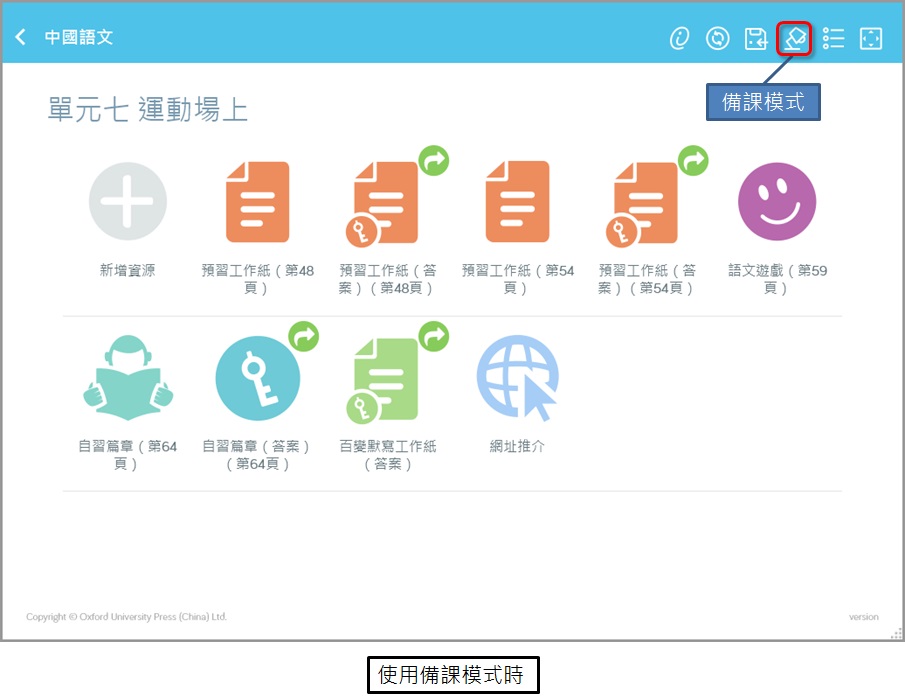


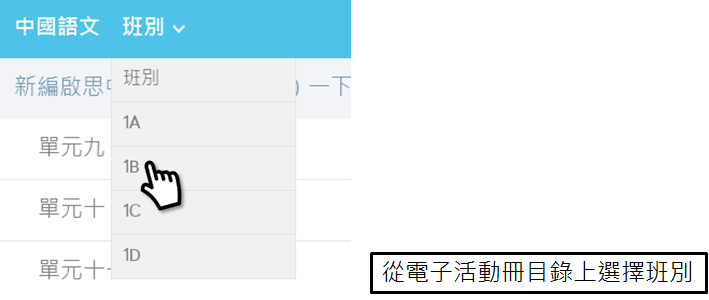
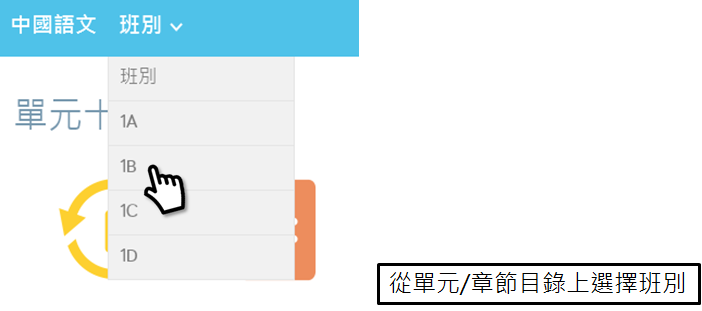
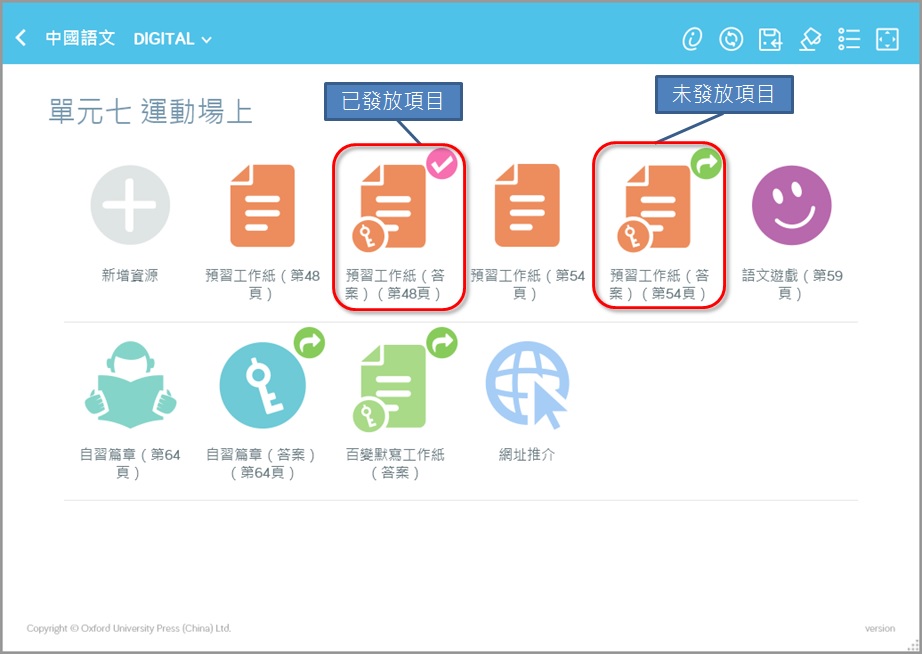
 。選擇您想應用變更的班別,然後點擊 是 來保存。
。選擇您想應用變更的班別,然後點擊 是 來保存。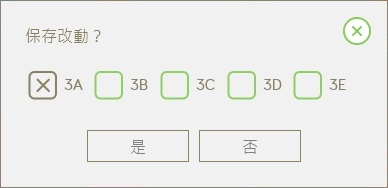
 來刷新內容。
來刷新內容。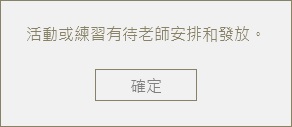
 來切換至 備課模式
來切換至 備課模式  。
。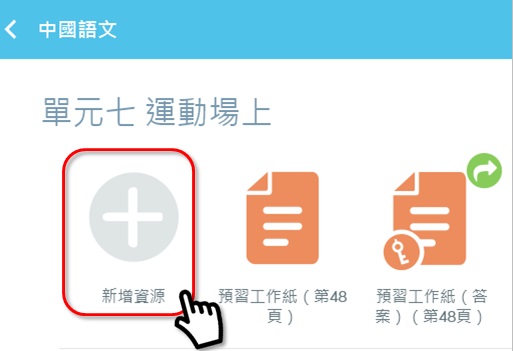
 從您的裝置中選擇要加入的檔案或直接輸入網址。
從您的裝置中選擇要加入的檔案或直接輸入網址。 確認。 檔案已新增到電子活動冊,您可以在電子活動冊的目錄頁上找到它。
確認。 檔案已新增到電子活動冊,您可以在電子活動冊的目錄頁上找到它。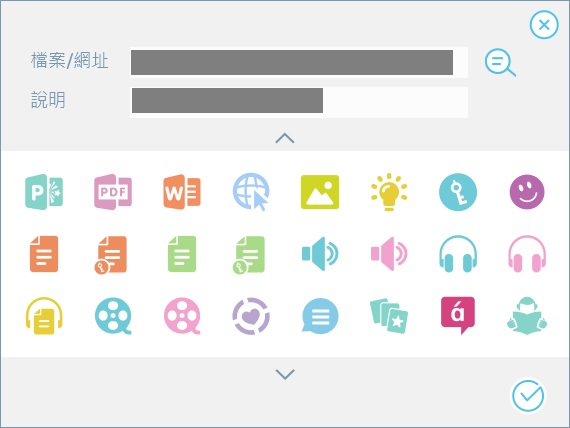
 ,在彈出視窗點擊 是 保存改動。
,在彈出視窗點擊 是 保存改動。